VLC 媒体播放器以其作为媒体播放器的多功能性而闻名,它不仅仅具有播放功能。它还拥有翻录 DVD 的功能,将其变成一个数字化 DVD 收藏的便捷平台。
在这篇文章中,我们将教你如何 使用 VLC 翻录 DVD,即使对于初学者来说也是一项简单的任务。请继续阅读,了解如何释放 VLC 的 DVD 翻录潜力并增强您的媒体体验。
第 1 部分:如何使用 VLC 翻录 DVD
VLC 不仅仅是您的日常媒体播放器;它还是您的日常媒体播放器。它是一个多功能平台,使您能够轻松翻录 DVD。该平台以其简单性和有效性而闻名。它使各种技术专业水平的用户都可以使用该过程。
您可以通过可自定义的设置来调整翻录过程以满足您的特定需求。从选择首选音轨和字幕到选择输出格式。最重要的是,它以其高效的处理速度而闻名。它可以让您享受媒体而不会出现不必要的延迟。
要了解如何使用 VLC 翻录 DVD,请参阅以下说明指南:
第1步将光盘插入光驱并运行该程序。
第2步前往 媒体 在顶部菜单中,然后选择 打开光盘 访问 DVD。将出现一个新窗口;检查 没有光盘菜单 选项。接下来,单击 浏览 找到 DVD。
在里面 起始位置 部分,选择所有标题和章节。此外,在选项中选择所需的音轨和语言 声音的 和 字幕 部分。
第 3 步配置设置后,单击旁边的下拉菜单 转换/保存 并选择 转变。将出现另一个窗口,允许您在其中选择输出格式 轮廓 框并单击设置目的地 浏览.
第四步准备好后,单击 开始 按钮以使用 VLC 成功翻录 DVD。这就是使用 VLC 翻录 DVD 的原理!
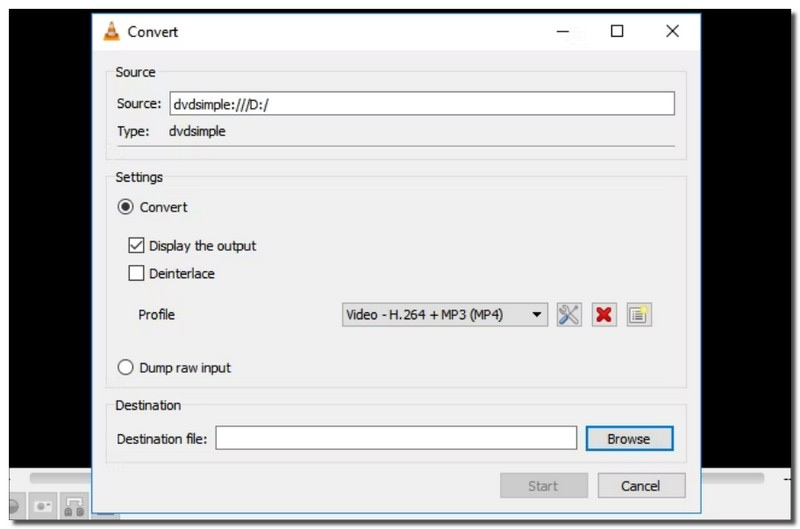
- 优点
- 它拥有广泛的音频和视频格式。
- 它适用于各种操作系统,如 Mac、Windows 和 Linux。
- 它使用户能够自定义设置,例如音轨、字幕和输出格式。
- 缺点
- 它不具有内置解密功能。
- 翻录过程中视频质量会略有下降。
- 一些用户遇到影响翻录过程的错误或故障。
第 2 部分:VLC DVD Ripper 的最佳替代品
您是否正在寻找 VLC DVD Ripper 的可靠且功能丰富的替代品?别再犹豫了 AVAide DVD Ripper - 功能强大且用户友好的解决方案,使 DVD 翻录变得轻而易举。
您可以将 DVD 翻录成各种流行的视频和音频格式。它提供多种输出选项,无论您喜欢 MP4、AVI、MKV 还是其他格式。它允许您根据您的特定需求定制您的翻录内容。除此之外,它还为您提供高级定制选项。您可以调整分辨率、比特率和帧速率等参数。这种级别的控制可确保您的翻录内容符合您的确切规格。最重要的是,它支持批量翻录过程。因此,您可以节省时间并立即得到结果。
第1步从官方网站下载并安装 AVAide DVD Ripper 以获得完整访问权限。
第2步安装后打开 AVAide DVD Ripper。将您想要翻录的 DVD 插入计算机的 DVD 驱动器。
前往 加载 DVD 下拉式菜单。然后,选择 加载 DVD 光盘 从选项加载您的内容。选择是否展示 主题 或者 完整的标题列表,取决于您的需要。选择后,单击 好的 按钮继续。
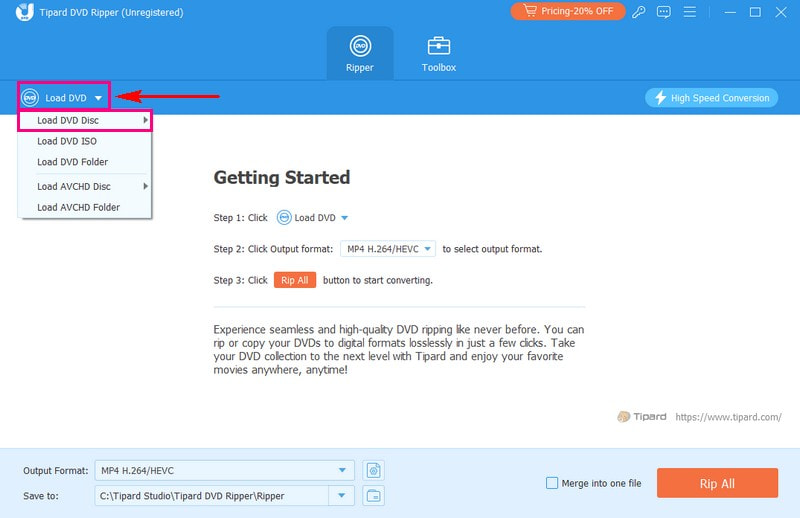
第 3 步按 轮廓 加载内容右上角的下拉菜单。 AVAide DVD Ripper 支持多种视频格式。您可以从视频选项中选择 MP4、MOV、MKV、AVI、WMV、WEBM、M4V、MPG 等。请选择您想要翻录内容的内容。此外,您可以选择您想要的分辨率,例如4K视频、高清1080P、高清720P、640P等。
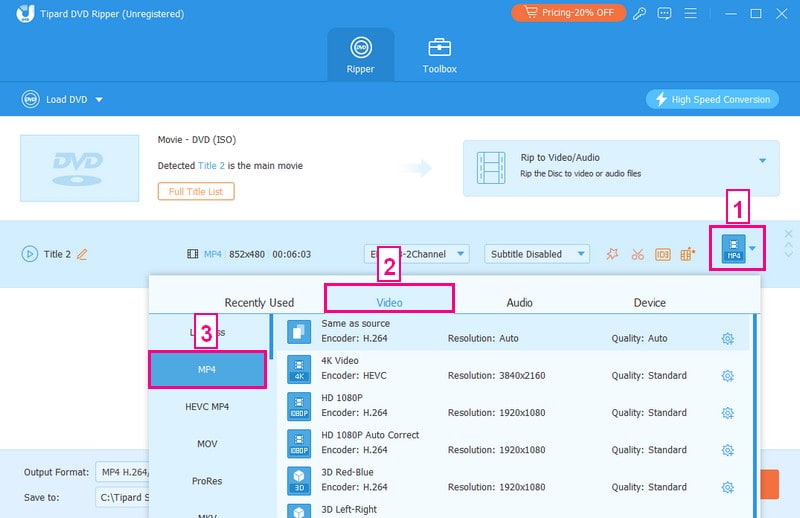
第四步AVAide DVD Ripper 允许您自定义输出设置。为此,请单击 自定义配置文件 按钮。
在下面 视频设置,配置编码器、帧速率、分辨率和比特率。除此之外,在下面配置编码器、采样率、通道和比特率 声音的 设置。确定后,点击 创建新的 按钮以应用更改。
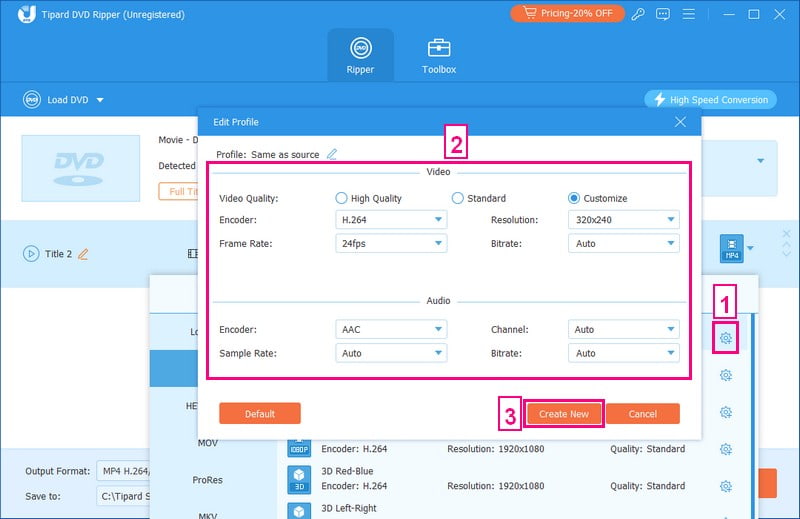
第 5 步在翻录之前,您可以通过单击 棍棒 按钮。您可以使用 旋转和裁剪, 效果和滤镜, 水印, 声音的, 和 字幕。记得点击 好的 按钮应用编辑。如果要删除不需要的部分,请单击 剪刀 按钮。完成后,单击 保存 按钮保留突出显示的部分。
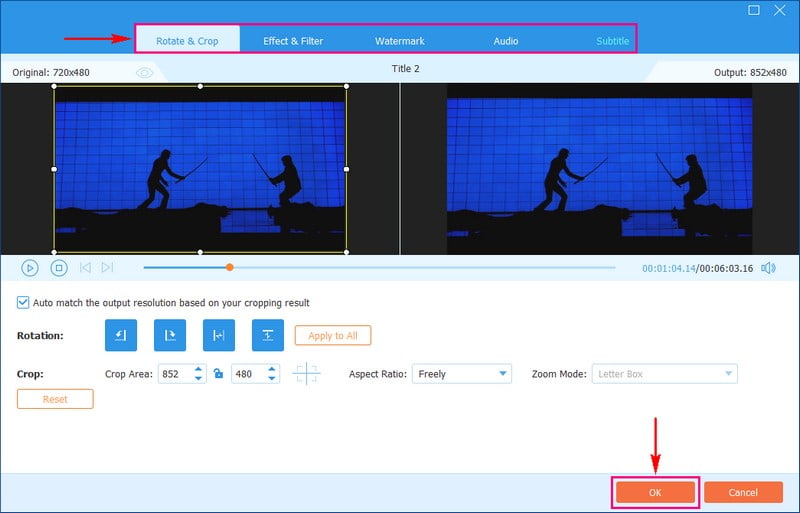
第 6 步最后,点击 全部翻录 按钮启动翻录过程。完成后,您可以在本地文件中查看输出,并在各种设备上共享翻录的内容。
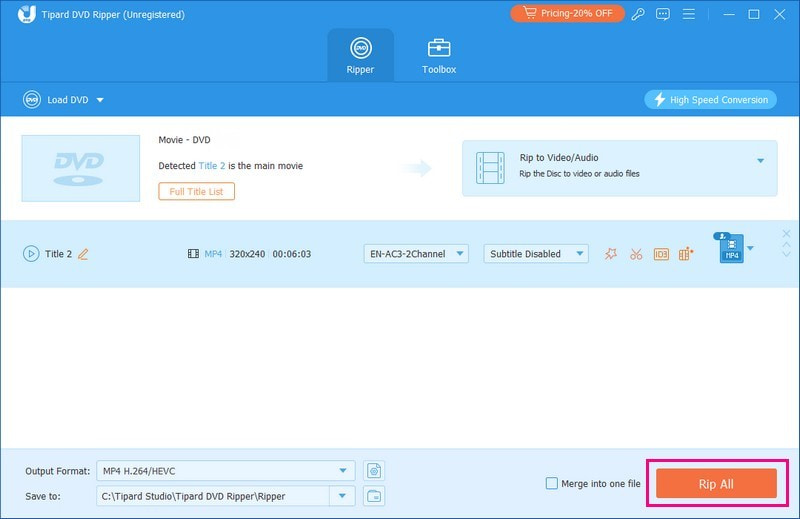
第 3 部分:有关使用 VLC 翻录 DVD 的常见问题解答
VLC 可以翻录受版权保护的 DVD 吗?
当然!仅 VLC 无法翻录受保护的 DVD。虽然 VLC 非常适合播放媒体,但它无法直接翻录 DVD。它确实有内置的 libdvdcss 来从受保护的 DVD 中读取数据。但是,它无法将受 DRM 保护的内容转换为其他格式。
VLC 可以翻录包含多集的 DVD 吗?
是的! VLC 可以帮助翻录包含多个电视节目标题的 DVD。 DVD 进入 VLC 后,通过设置起始位置来选择您想要翻录的标题和章节。
VLC 可以翻录带有菜单的 DVD 吗?
如果启用光盘菜单,VLC 可能会重复翻录标题屏幕而不是整个 DVD。考虑选择不同的选项,例如从特定标题或章节开始。如果您只想翻录特定的 DVD 部分,这会很有帮助。
如何使用 VLC 翻录带字幕的 DVD?
在 VLC 中加载光盘时,首先选择字幕轨道。如果翻录的 DVD 视频没有字幕,请转到 VLC 的 DVD 翻录设置。选择“字幕”选项卡,选中视频框上的“字幕”和“叠加字幕”,然后单击“保存”。之后,您的 DVD 将被转换为所需的格式,并且字幕将包含在输出视频文件中。
使用 VLC 翻录 DVD 需要多长时间?
使用 VLC 翻录 DVD 通常需要 30 到 50 分钟。速度慢是因为 VLC 不能有效利用计算机资源。VLC 主要用作媒体播放器,而不是专门用于编码或转码媒体。尽管 VLC 在其偏好设置中有一个硬件加速选项,但它主要用于增强视频播放,而不是加快翻录过程。
那就是 使用 VLC 翻录 DVD 结束了。虽然 VLC 是一款多功能媒体播放器,但其 DVD 翻录功能存在局限性,例如速度较慢以及处理受保护的 DVD 时偶尔会遇到困难。
为了获得更高效的 DVD 翻录体验,请考虑尝试 AVAide DVD Ripper。它提供更快的转换速度、用户友好的界面、广泛的格式支持和自定义选项。对于此特定任务,它使其成为 VLC 的绝佳替代品。
将 DVD 电影翻录成各种视频和音频格式,以及流行的设备。



 安全下载
安全下载


